Bỏ túi 10 hàm làm tròn trong Excel đơn giản, ứng dụng cao
Hàm làm tròn trong Excel là công cụ quen thuộc, giúp xử lý và hiển thị số liệu một cách gọn gàng, chính xác. Đồng thời các hàm này còn mang lại sự linh hoạt trong tính toán, từ làm tròn lên, xuống cho đến làm tròn theo bội số. Để bạn dễ dàng ứng dụng trong công việc, Sforum sẽ hướng dẫn chi tiết cách sử dụng các hàm làm tròn số nguyên trong Excel.
Làm tròn số trong Excel là gì?
Làm tròn số trong Excel có thể hiểu đơn giản là cách điều chỉnh các con số sao cho gọn gàng, dễ nhìn và phù hợp hơn với mục đích tính toán. Thay vì để bảng tính xuất hiện quá nhiều chữ số thập phân gây rối mắt, thao tác này giúp bạn thu gọn số liệu nhưng vẫn giữ được mức độ chính xác cần thiết.
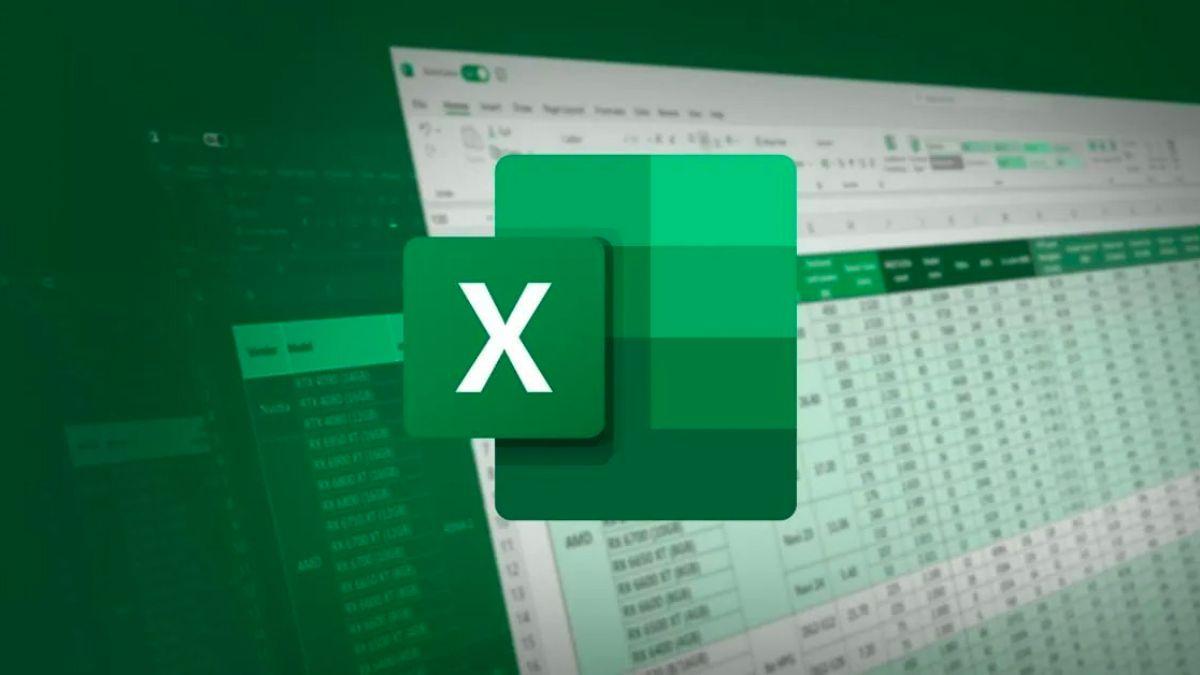
Có thể hiểu đơn giản là Excel không chỉ hỗ trợ cách làm tròn thông thường, mà còn cung cấp nhiều lựa chọn linh hoạt khác. Bạn có thể làm tròn lên, làm tròn xuống hoặc làm tròn về một bội số gần nhất tùy theo nhu cầu.
Các hàm làm tròn chính trong Excel và cách sử dụng chi tiết
Các hàm làm tròn số trong Excel là công cụ quan trọng giúp bạn xử lý số liệu gọn gàng và dễ hiểu hơn. Dưới đây sẽ là các hàm và cách dùng hàm làm tròn trong Excel chi tiết dễ thực hiện nhất.
Làm tròn số trong Excel bằng hàm ROUND
Cách làm tròn số trong Excel dễ dàng nhất đó là dùng hàm có tên gọi ROUND. Hàm này được sử dụng khi bạn muốn điều chỉnh một con số cho gọn gàng và dễ theo dõi hơn, thay vì hiển thị quá nhiều chữ số gây rối mắt. Điểm đặc biệt của hàm này là cho phép bạn tự quyết định sẽ giữ lại bao nhiêu chữ số sau dấu phẩy hoặc làm tròn về hàng đơn vị, hàng chục, hàng trăm,…
Công thức:
=ROUND(number, num_digits)
Trong đó:
- number: Con số mà bạn cần thực hiện việc làm tròn.
- num_digits: Quy định số lượng chữ số sau dấu thập phân sẽ được giữ lại; giá trị có thể là số dương, bằng 0 hoặc số âm tùy mục đích.
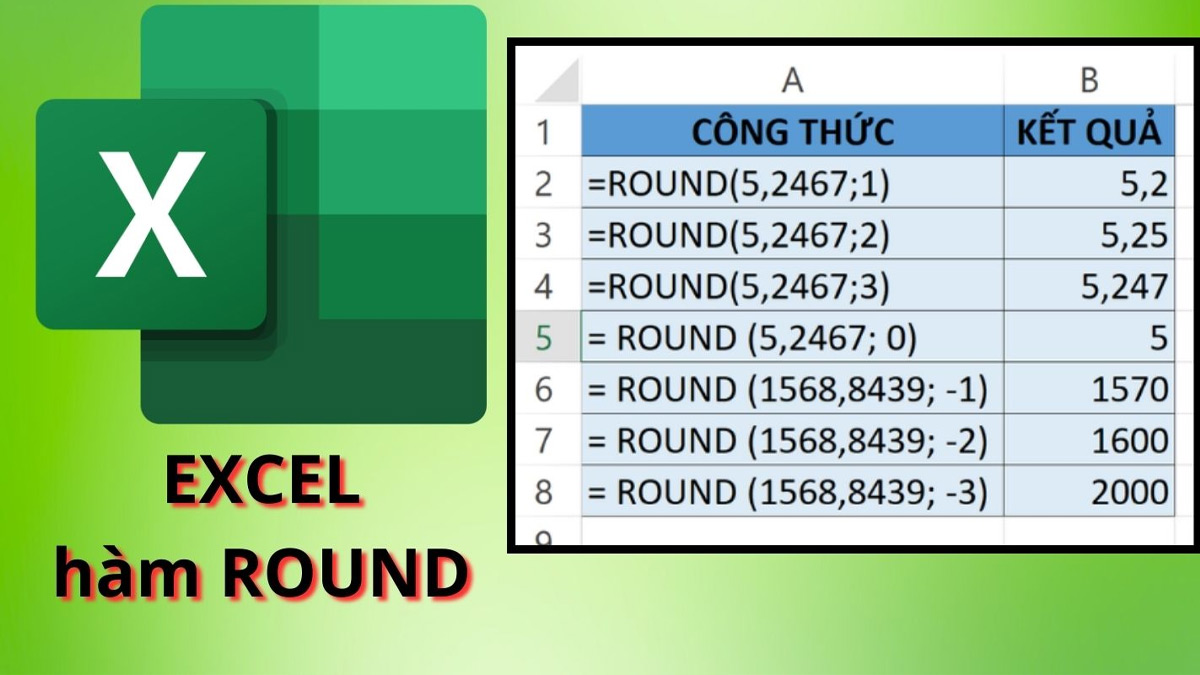
Ví dụ, khi bạn có con số 28.15 và muốn làm tròn về bội số của 10 gần nhất, bạn chỉ cần nhập công thức =ROUND(28.15,-1) rồi nhấn Enter, kết quả hiển thị sẽ là 30.
Hàm làm tròn số trong Excel ROUNDUP
Hàm làm tròn trong Excel này được dùng khi bạn cần làm tròn số theo hướng tăng lên, bất kể phần thập phân của số đó là bao nhiêu. Điều này đặc biệt hữu ích trong các trường hợp cần đảm bảo kết quả không nhỏ hơn giá trị ban đầu. Thay vì để bảng tính xuất hiện những con số lẻ gây khó theo dõi, ROUNDUP giúp bạn có được kết quả gọn gàng, rõ ràng và dễ dàng sử dụng.
Công thức:
=ROUNDUP(number, num_digits)
Trong đó:
- Giá trị number: Con số cần phải được làm tròn.
- Giá trị num_digits: Số thuộc chữ số thập phân muốn để lại. Có thể nhập số dương để làm tròn đến vị trí thập phân, nhập 0 để lấy số nguyên, hoặc số âm để làm tròn đến hàng chục, hàng trăm,…
Nếu bạn nhập công thức =ROUNDUP(28.15, 1), kết quả trả về sẽ là 28.2.Điều này là do hàm ROUNDUP luôn làm tròn số theo hướng tăng lên. Trong khi đó, với công thức =ROUNDUP(328.15, -2), giá trị hiển thị sẽ là 400, tức làm tròn lên đến bội số của 100 gần nhất.
Laptop Dell tại CellphoneS mang đến hiệu năng mạnh mẽ, xử lý Excel mượt mà, ổn định và tiết kiệm thời gian. Đến CellphoneS và chọn một chiếc máy Dell bạn thích nhất.
[Product_Listing categoryid="154" propertyid="" customlink="https://cellphones.com.vn/laptop/dell.html" title="Danh sách Laptop Dell đang được quan tâm nhiều tại CellphoneS"]
Hàm làm tròn số trong Excel ROUNDDOWN
Hàm làm tròn Excel này được sử dụng khi bạn muốn làm tròn số theo hướng giảm xuống, bất kể phần thập phân của số đó là bao nhiêu. Cách làm tròn này thường được áp dụng trong những tình huống cần đảm bảo kết quả không vượt quá giá trị gốc. Nhờ vậy, bạn sẽ có kết quả rõ ràng, an toàn và dễ kiểm soát hơn trong công việc.
Công thức:
=ROUNDDOWN(number, num_digits)
Trong đó:
- Giá trị number: Con số cần phải thao tác làm tròn xuống.
- Giá trị num_digits: Nhập số chữ số thập phân muốn để lại trong dãy số.
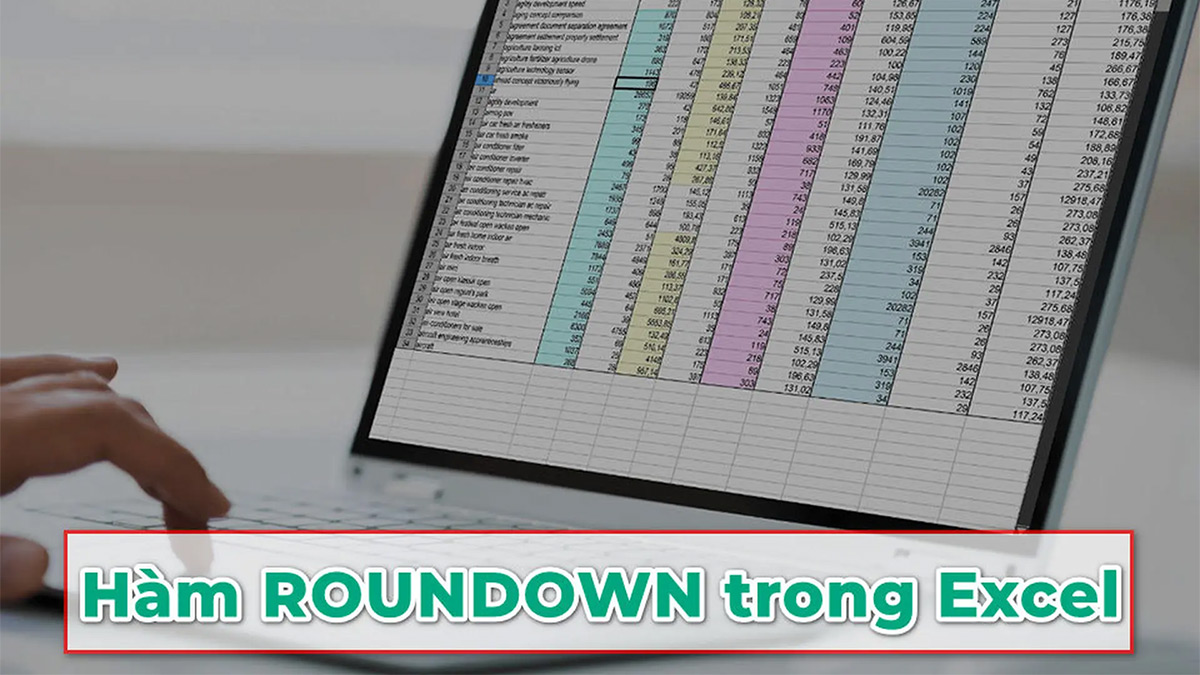
Khi bạn có số 28.75 và muốn làm tròn xuống còn một chữ số thập phân, bạn chỉ cần nhập công thức =ROUNDDOWN(28.75,1) rồi nhấn Enter, kết quả trả về sẽ là 28.7.
Làm tròn số trong Excel với hàm MROUND
Trong nhiều trường hợp, bạn không chỉ muốn làm tròn số theo thập phân thông thường mà còn cần điều chỉnh chúng về một mức cố định. Hàm làm tròn trong Excel này sinh ra để đáp ứng nhu cầu này, cho phép làm tròn giá trị về bội số gần nhất mà bạn lựa chọn. Cách làm tròn này rất hữu ích khi xử lý số liệu liên quan đến tiền tệ, thời gian hoặc bất kỳ dữ liệu nào cần chuẩn hóa theo một bước nhất định.
Công thức:
=MROUND(number, multiple)
Trong đó:
- Giá trị number: Giá trị cần làm tròn.
- Giá trị multiple: Bội số mục tiêu để làm tròn.
Cách dùng hàm làm tròn trong Excel này khá đơn giản bạn chỉ cần áp dụng công thức sẽ có kết quả mà mình mong muốn Giả sử bạn có số 28 và muốn làm tròn đến bội số của 5, khi nhập công thức =MROUND(28,5) rồi nhấn Enter, kết quả hiển thị sẽ là 30.
Hàm làm tròn số bội gần nhất trong Excel với CEILING và FLOOR
Hai hàm làm tròn số trong Excel này đều được dùng để làm tròn số về bội số gần nhất, tuy nhiên cách hoạt động có sự khác biệt. CEILING thực hiện làm tròn lên đến bội số gần nhất mà bạn chọn, trong khi FLOOR thực hiện ngược lại. Đây là cặp hàm rất hữu ích trong các tình huống cần chuẩn hóa số liệu theo mức cố định.
Công thức:
CEILING: =CEILING(number, significance)
FLOOR: =FLOOR(number, significance)
Trong đó:
- Giá trị number: Con số cần làm tròn.
- Giá trị significance: Bội số được chọn để làm tròn đến.

Ví dụ, khi bạn có số 28 và muốn làm tròn về bội số của 5, nếu sử dụng công thức =CEILING(28,5) rồi nhấn Enter, kết quả sẽ là 30, bởi hàm CEILING luôn làm tròn lên bội số gần nhất. Trong khi đó, với cùng số 28, nếu bạn nhập công thức =FLOOR(28,5), kết quả hiển thị sẽ là 25, vì FLOOR sẽ làm tròn xuống bội số gần nhất.
Hàm làm tròn số đến số chẵn/lẽ trong Excel với EVEN và ODD
Trong Excel, ngoài các hàm làm tròn quen thuộc theo thập phân, bạn còn có thể làm tròn số sao cho kết quả cuối cùng là số chẵn hoặc lẻ. Đây chính là chức năng của hai hàm EVEN và ODD. Chúng sẽ tự động đưa số về giá trị nguyên gần nhất theo đúng điều kiện yêu cầu, giúp dữ liệu trở nên đồng bộ và dễ áp dụng trong nhiều tình huống.
Công thức:
EVEN: =EVEN(number)
ODD: =ODD(number)
Trong đó:
Giá trị number: là con số mà bạn có nhu cầu làm tròn.
Khi bạn có giá trị 27 và sử dụng công thức =EVEN(27), Excel sẽ trả về kết quả 28 vì số chẵn gần nhất lớn hơn 27 là 28. Ngược lại, nếu bạn nhập công thức =ODD(27), kết quả vẫn là 27 bởi đây vốn đã là một số lẻ.
Làm tròn số với các phần nguyên trong Excel với hàm INT và TRUNC
Hàm làm tròn số nguyên trong Excel này đều hướng đến việc loại bỏ phần thập phân của một con số, nhưng mỗi hàm lại có cách xử lý riêng. INT luôn làm tròn xuống đến số nguyên nhỏ hơn hoặc bằng giá trị gốc, trong khi TRUNC chỉ loại bỏ phần thập phân mà không xét dấu dương hay âm. Nhờ vậy, hai hàm này đặc biệt hữu ích khi bạn muốn lấy phần nguyên của dữ liệu số để phục vụ cho tính toán.
Công thức:
INT: =INT(number)
TRUNC: =TRUNC(number, [num_digits])
Trong đó:
- number: con số bạn muốn cắt bớt.
- num_digits (tùy chọn): quy định lượng chữ số thập phân còn lại.
Giả sử bạn có số 28.75, nếu dùng công thức =INT(28.75) thì kết quả sẽ là 28, vì INT luôn làm tròn xuống. Ngược lại, khi áp dụng =TRUNC(28.75,1), Excel sẽ trả về 28.7, tức chỉ giữ lại một chữ số thập phân.
Làm thế nào để chọn hàm làm tròn số trong Excel phù hợp?
Trong quá trình làm dữ liệu, việc áp dụng hàm làm tròn trong Excel đóng vai trò quan trọng để bảng tính trở nên gọn gàng, dễ theo dõi và tránh gây rối mắt với quá nhiều chữ số. Tùy từng mục đích, bạn có thể làm tròn về phần nguyên, rút gọn số thập phân, hay điều chỉnh kết quả theo một quy tắc nhất định để phù hợp với nhu cầu tính toán.
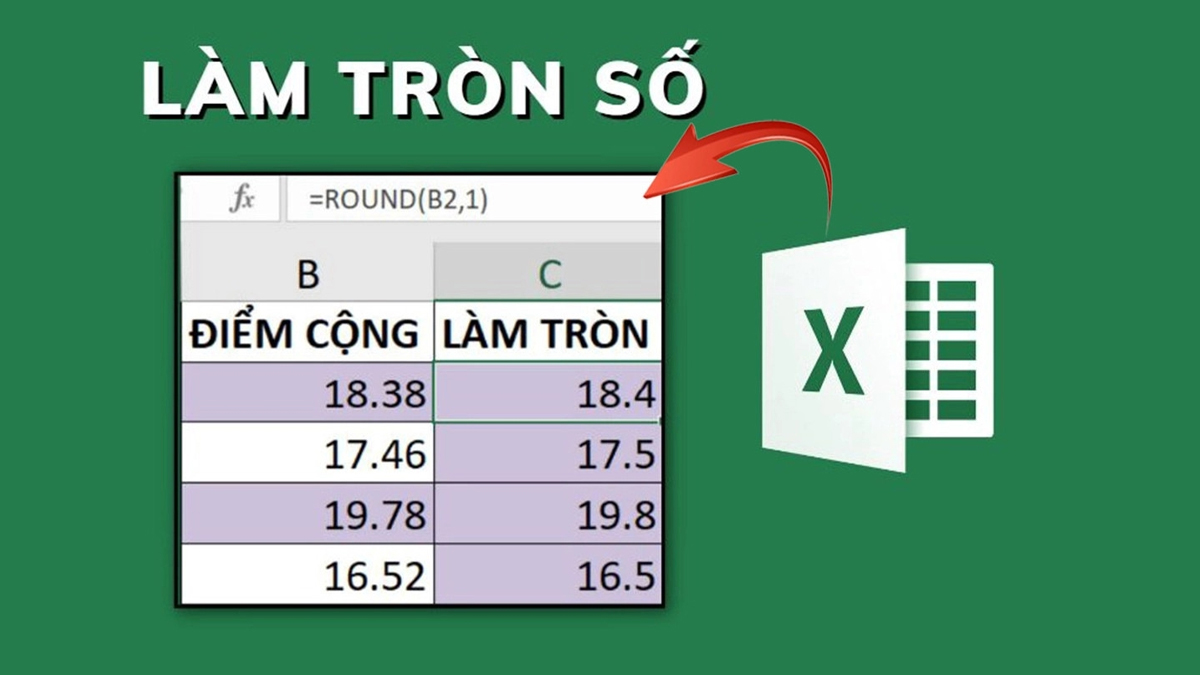
Để lựa chọn hàm làm tròn phù hợp, bạn cần xác định rõ yêu cầu của công việc, chẳng hạn ưu tiên tính chính xác tuyệt đối, làm gọn dữ liệu để trình bày, hay chuẩn hóa kết quả phục vụ báo cáo. Nhờ đó, dữ liệu vừa trực quan, vừa đảm bảo tính nhất quán và dễ dàng ứng dụng trong thực tế.
Cách làm tròn số trong Excel nhanh chóng không dùng hàm
Khi không muốn áp dụng cách dùng hàm làm tròn trong Excel mà Sforum cung cấp. Bạn hoàn toàn thao tác được ngay tức thì trên Excel mà không cần phải dùng hàm:
1. Chọn dữ liệu:
- Bôi đen ô hoặc dải ô chứa các con số cần làm tròn.
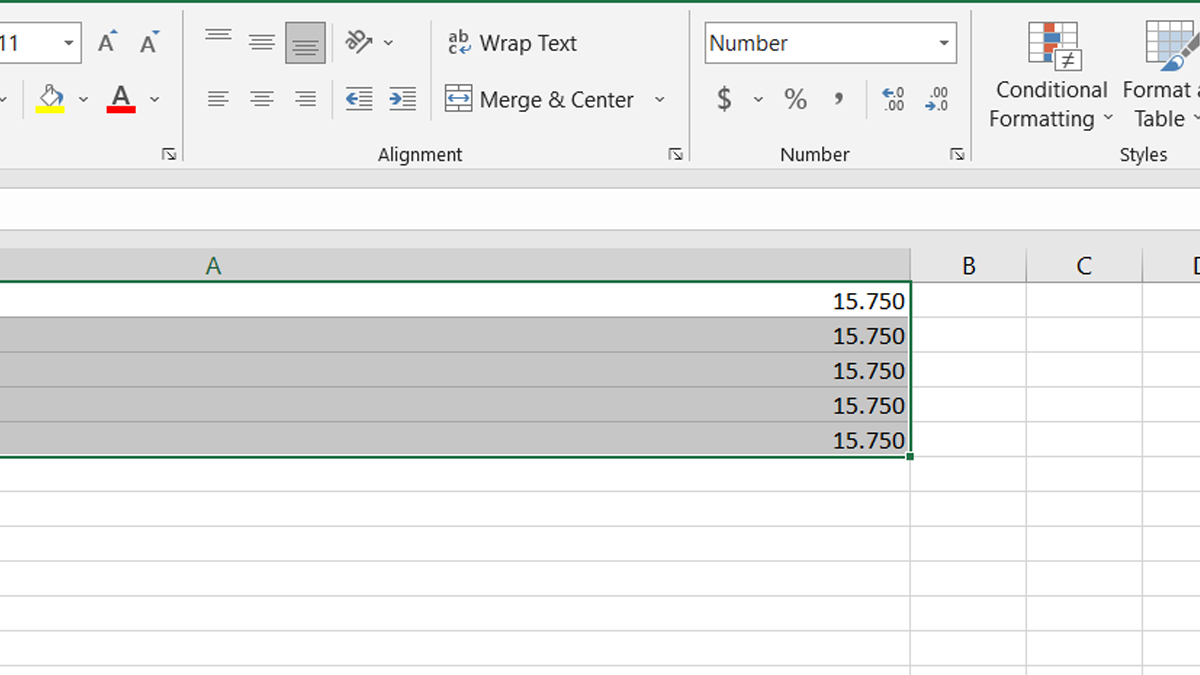
2. Mở mục mang tên Format Cells
- Nhấn chuột phải, chọn mục có tên gọi là “Format Cells”.
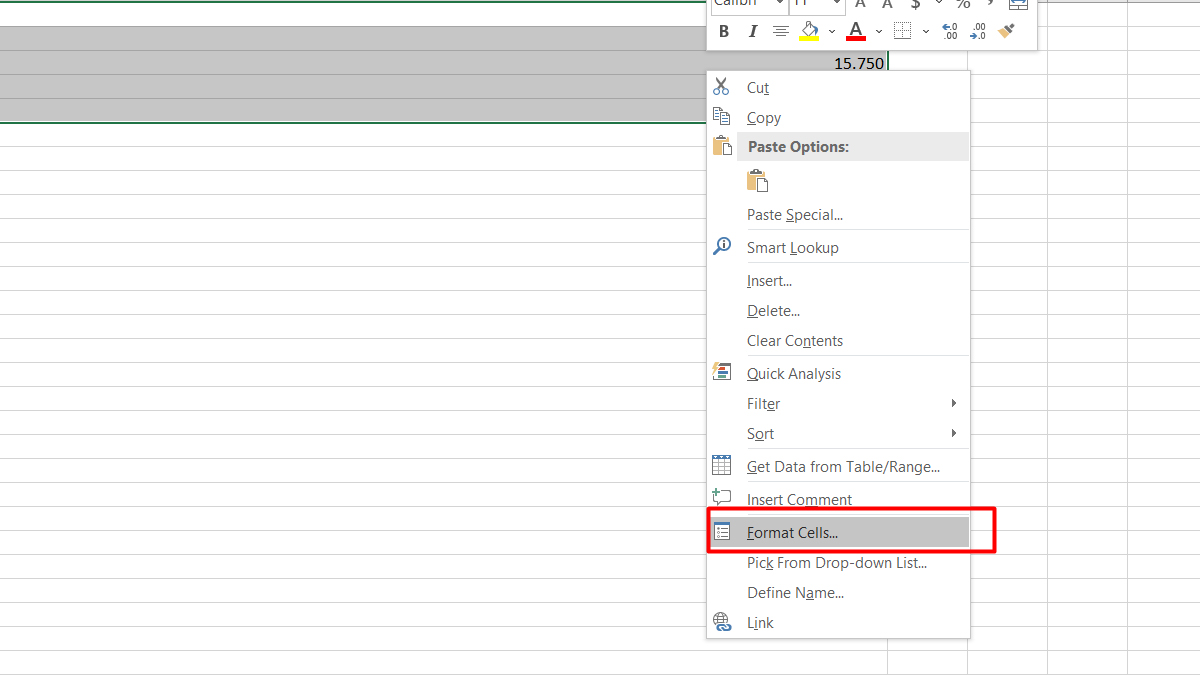
3. Điều chỉnh số thập phân
- Vào thẻ chứa ký tự “Number”.
- Nhập số chữ số muốn giữ trong mục Decimal places, rồi nhấn OK.
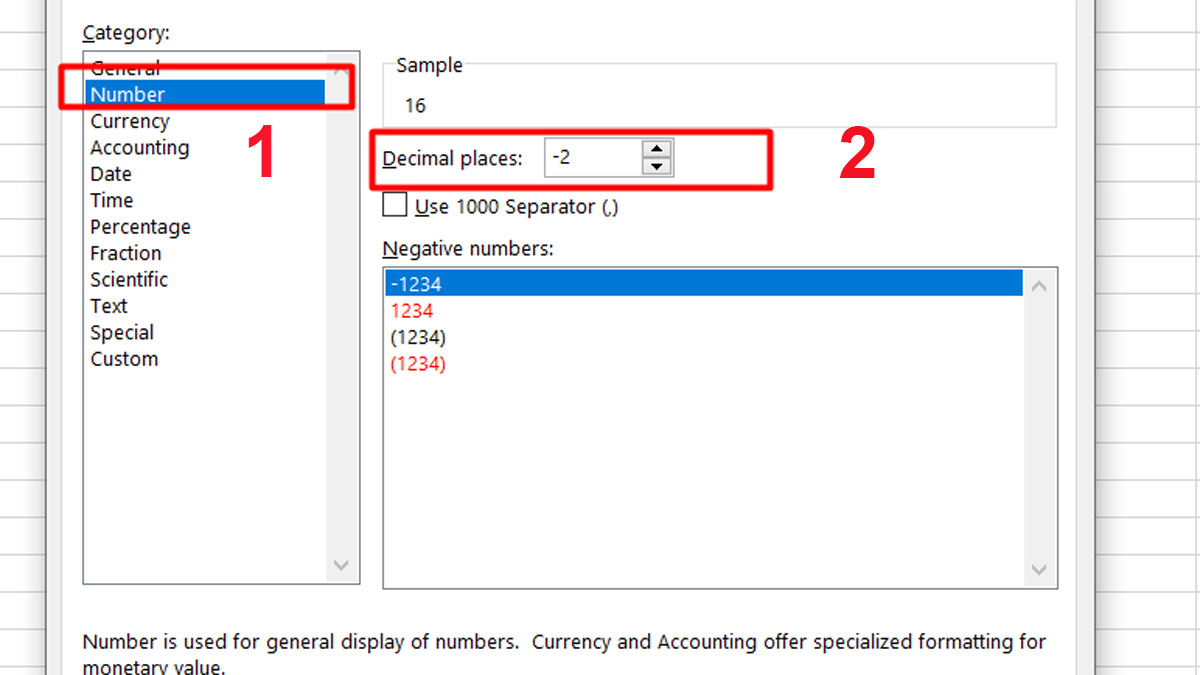
Như vậy, 10 hàm làm tròn trong Excel là công cụ hữu ích giúp bạn xử lý số liệu gọn gàng, chính xác và chuyên nghiệp hơn. Mỗi hàm đều có cách dùng riêng, thích hợp với từng hoàn cảnh. Khi nắm vững những thủ thuật Excel trên và kết hợp linh hoạt, bạn sẽ dễ dàng tối ưu bảng tính cũng như nâng cao hiệu quả công việc.
Xem thêm bài viết trong chuyên mục: Tin học văn phòng
Câu hỏi thường gặp
Làm tròn lên đến số nguyên kế tiếp khi >0.5 hay dùng hàm nào?
Trong Excel, nếu bạn muốn làm tròn lên đến số nguyên kế tiếp khi phần thập phân lớn hơn hoặc bằng 0.5, thì hàm dùng phổ biến nhất chính là ROUND.
Làm tròn số lớn (triệu, tỷ) như thế nào?
Khi bạn cần làm tròn các con số lớn, có thể sử dụng các hàm làm tròn kết hợp với giá trị âm trong đối số num_digits.
Làm sao xóa phần thập phân mà không làm tròn?
Để xóa phần thập phân mà không làm tròn trong Excel, bạn có thể dùng hàm INT hoặc TRUNC để lấy phần nguyên.


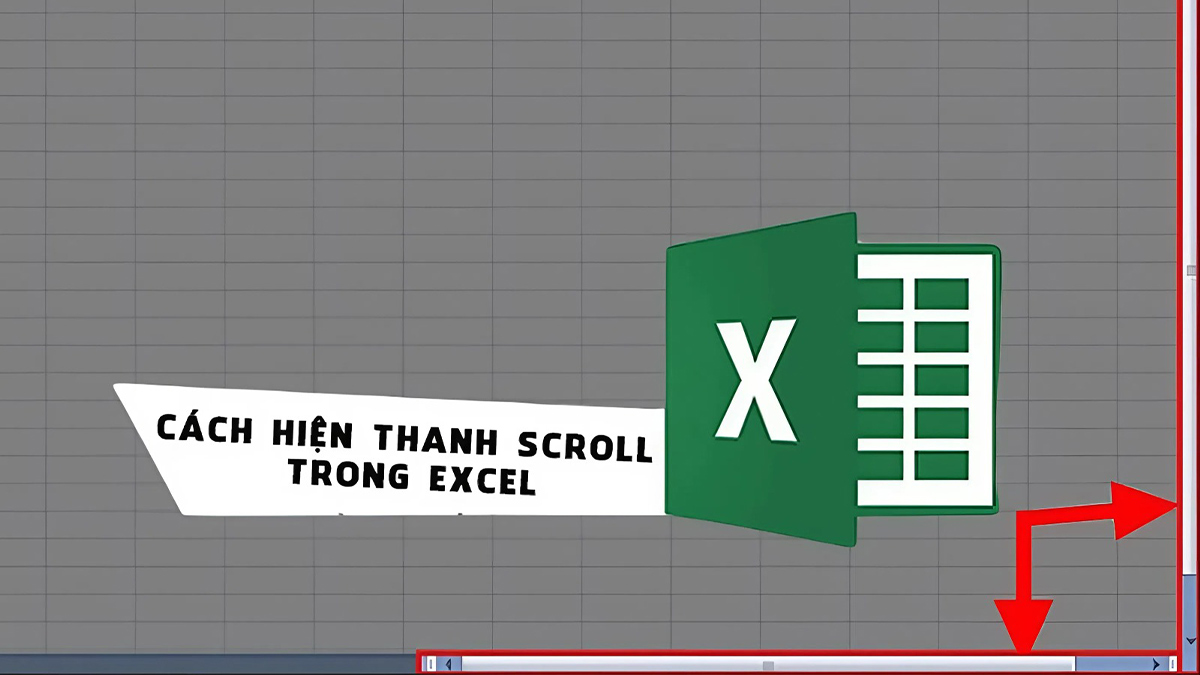
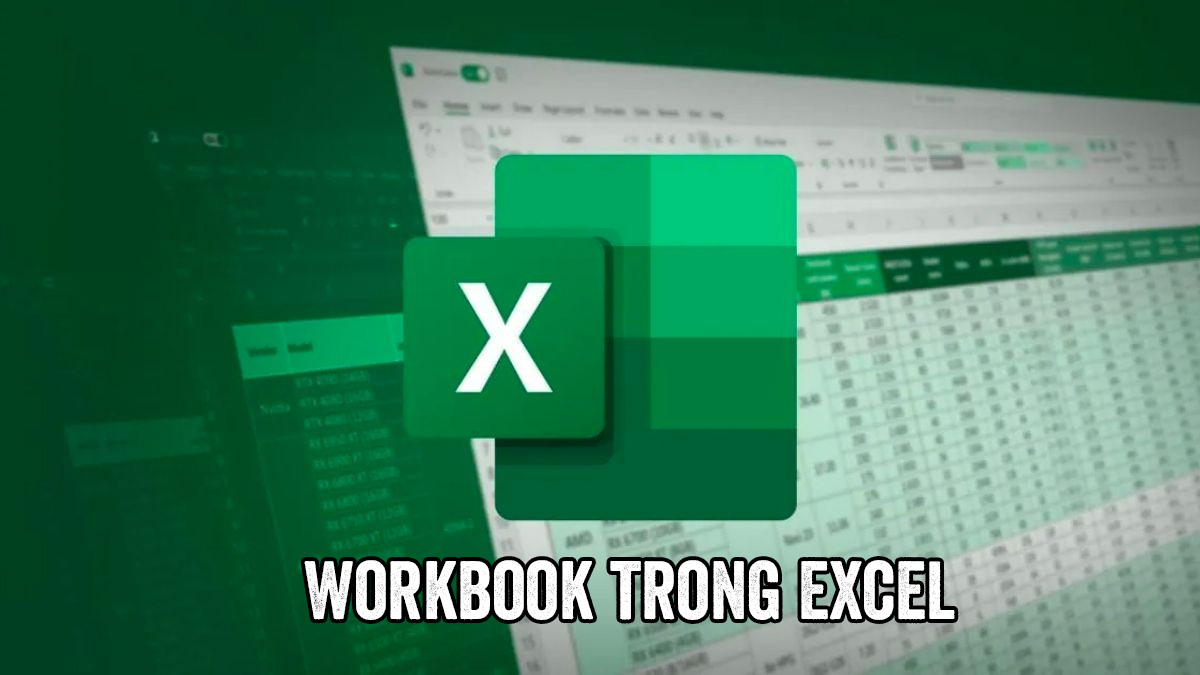




Bình luận (0)